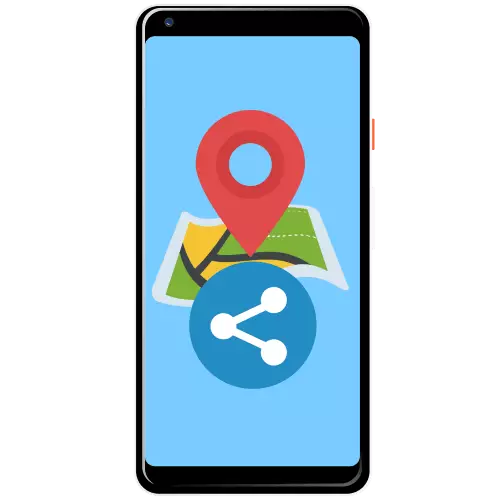
¡Importante! Para enviar coordenadas GPS, es necesario que la función correspondiente esté encendida en su dispositivo.
Método 1: Programas Messenger
El método más fácil que le permite compartir sus coordenadas es enviarlas a través de la aplicación de mensajería instantánea. El trabajo con esta oportunidad se mostrará en el ejemplo del telegrama.
- Ejecute el Messenger y seleccione el destino.
- Use la barra de herramientas en la parte inferior del diálogo: busque el botón con el icono Clip, haga clic en él.
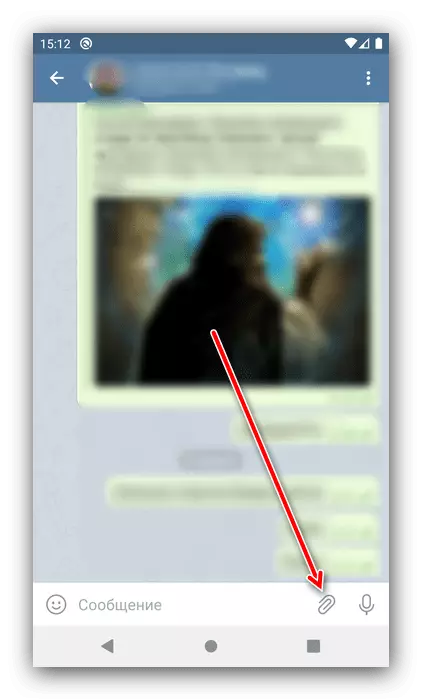
Luego toque la "geoposición".
- Verifique la precisión de la definición y seleccione "Enviar ubicación".
- Espere hasta que las coordenadas se envíen a su interlocutor.
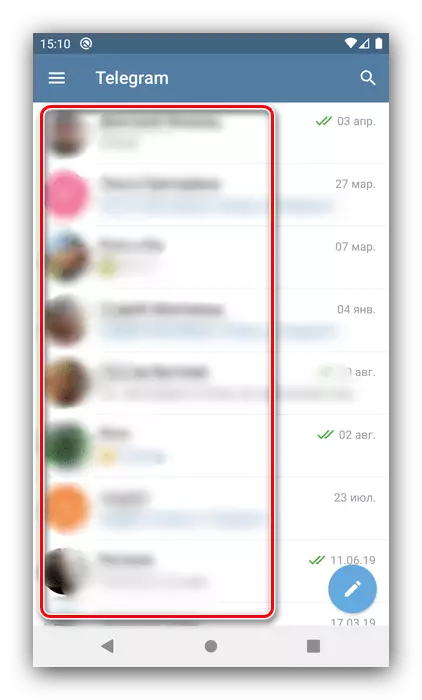
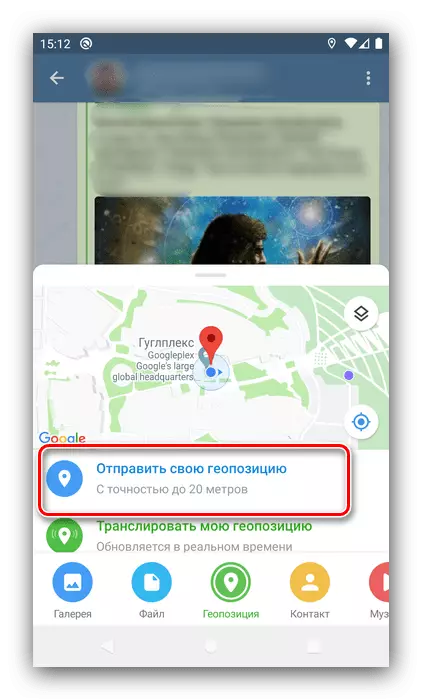
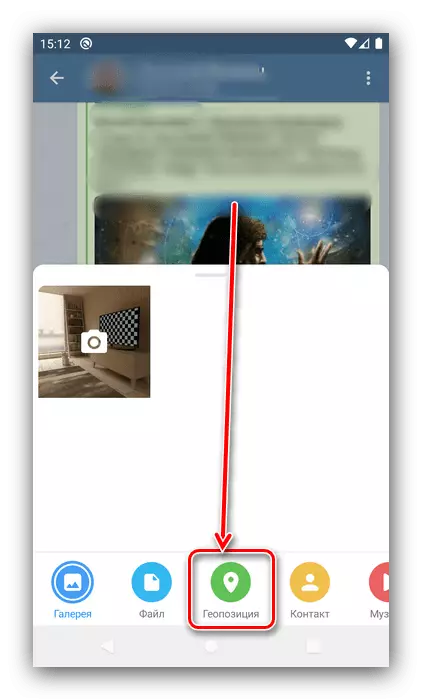
A pesar de su simplicidad, este método tiene las desventajas, en particular, es necesario conectarse a su funcionamiento.
Método 2: GPS a SMS
El segundo método para enviar coordenadas es utilizar software de terceros, a saber, GPS a las aplicaciones SMS.
Descargar GPS a SMS del mercado de Google Play
- Ejecute el programa y emita que sea necesario para trabajar permisos.
- Espere hasta el remedio para las coordenadas. A continuación, tiene varios escenarios de acciones, el primer envío a SMS. Para hacer esto, ingrese los datos deseados en el campo "Número de teléfono" y haga clic en el botón Enviar.
- También puede asignar su aplicación favorita para enviar datos de geolocalización a través de él, un clic. Toque en el botón vacío de la izquierda, luego seleccione el software deseado en la lista. A continuación, cuando se usa GPS a SMS, el seleccionado estará disponible en la ubicación especificada.
- Para un envío individual, puede usar la función Compartir: haga clic en el elemento correspondiente y seleccione dónde enviar datos.
- Si necesita simplemente copiar la latitud y la longitud del punto, toque el botón Copiar: la información se guardará en el búfer de Exchange, desde donde se pueda transmitir en cualquier lugar.
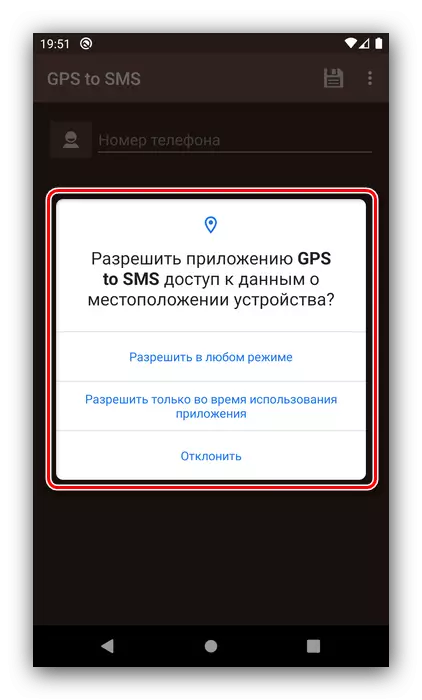
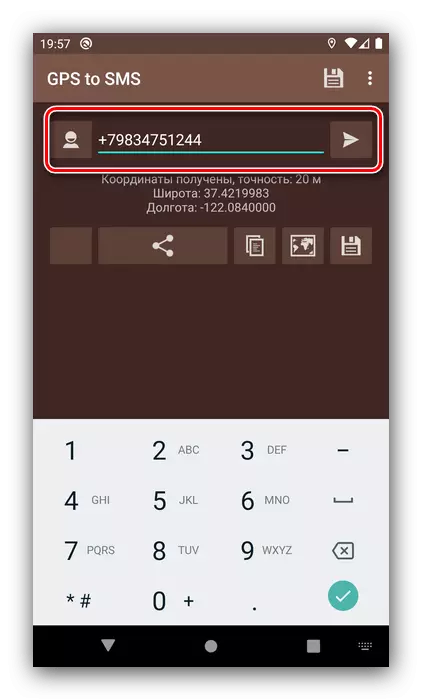
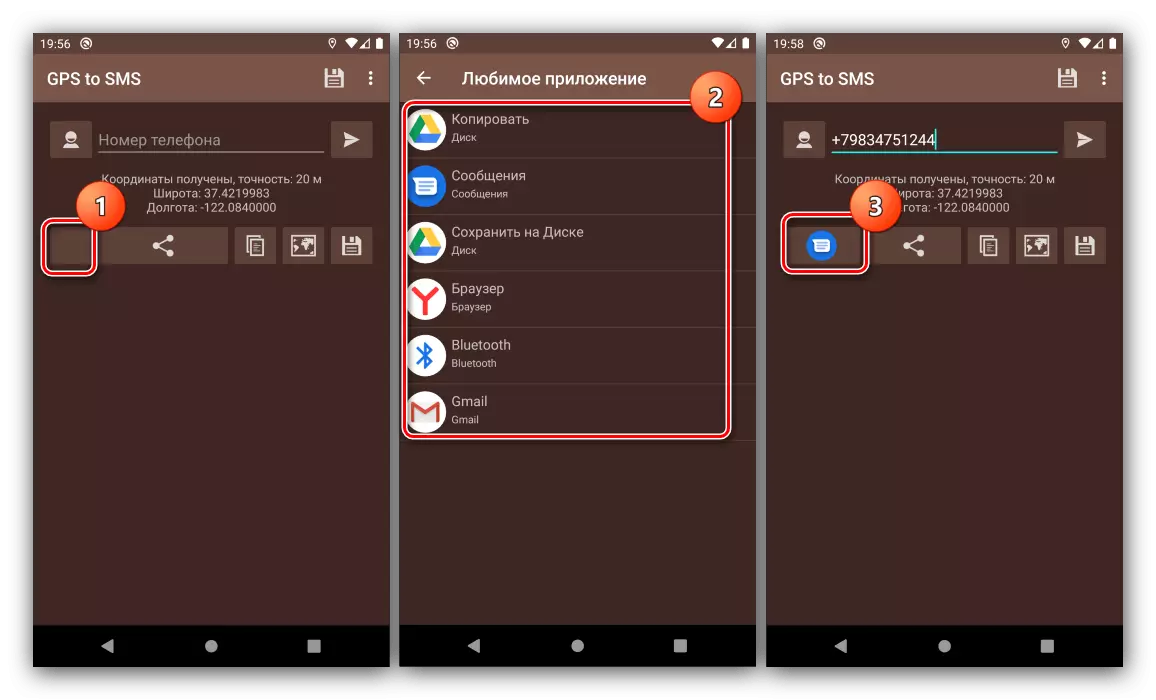

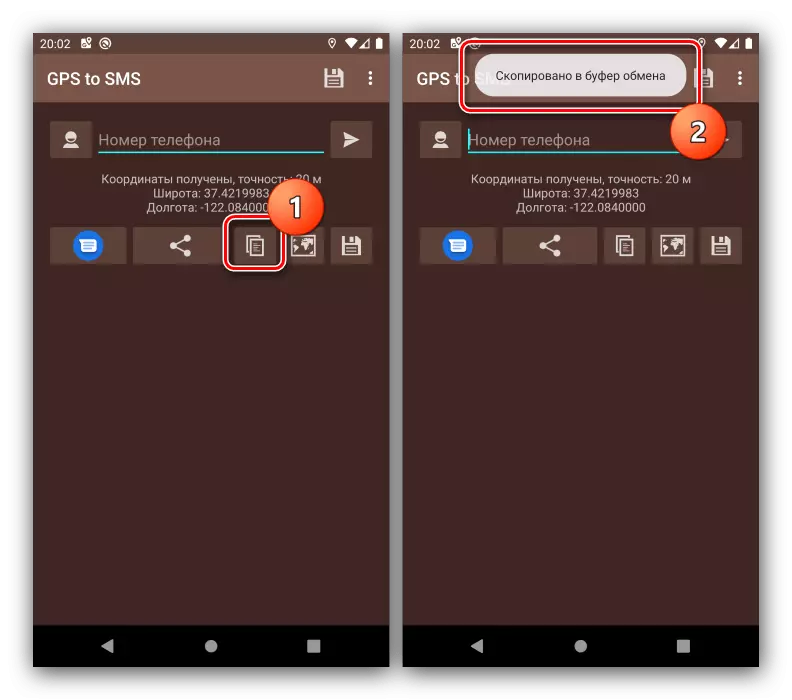
La herramienta considerada es rápida, conveniente y gratuita, casi la solución perfecta a nuestra tarea de hoy.
Método 3: Google Maps
El software para el uso de la geolocalización de Google también le permite enviar sus coordenadas.
- Abra Google Maps, luego haga clic en el botón de ubicación.
- Espere hasta que la aplicación se conecte a los satélites y encuentre el punto deseado. Después de eso, el máximo escalle la tarjeta y hace una prensa prolongada en el punto azul.
- La barra de búsqueda aparecerá las coordenadas exactas de este lugar. Simplemente puede copiarlos: toque en la línea, seleccione los datos y seleccione "Copiar".
- Puede usar la función de envío: primero toque el menú en la parte inferior de la pantalla, luego use el botón Compartir y seleccione dónde y a quién desea enviar datos de geolocalización.
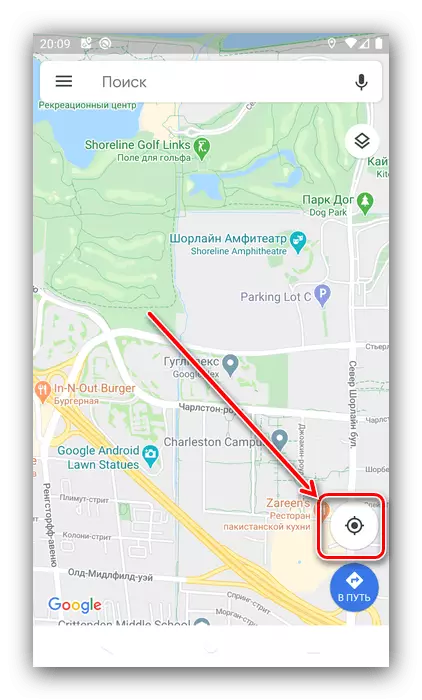
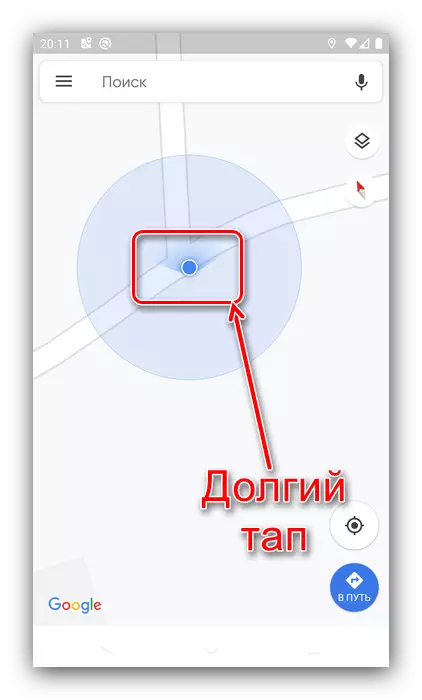
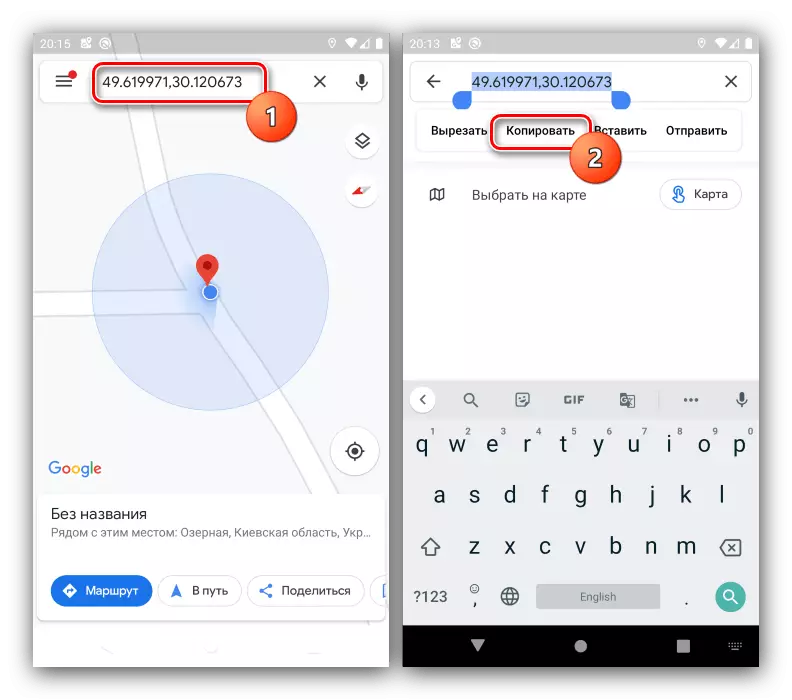
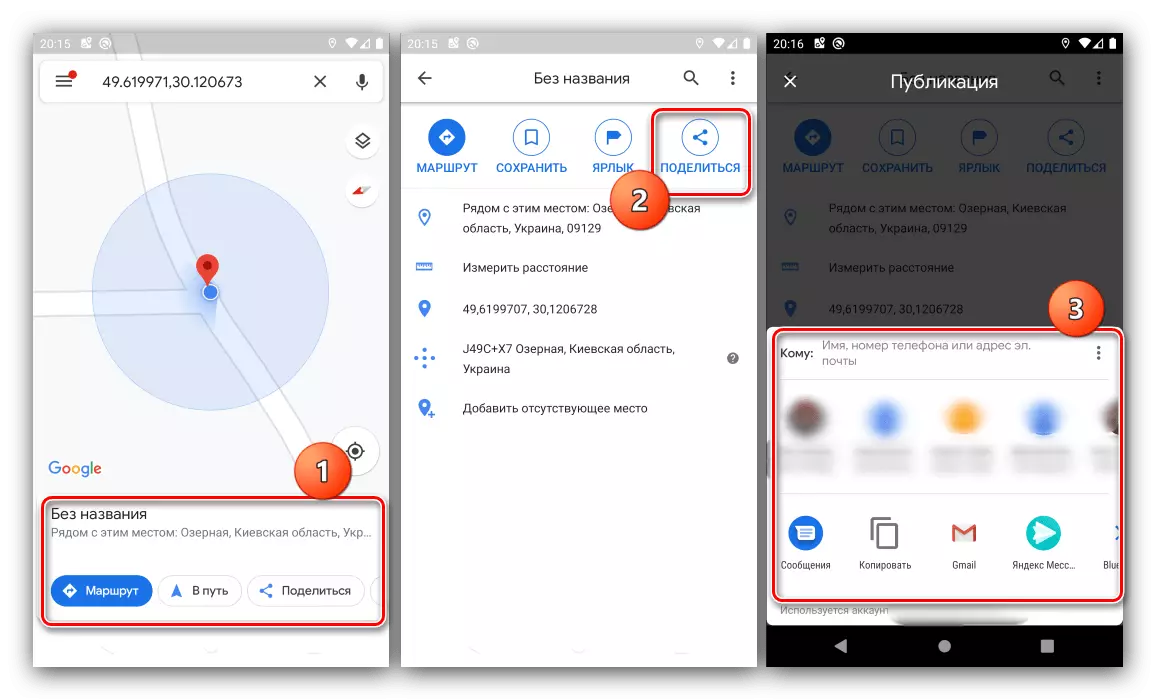
Los mapas de Google, a diferencia de las soluciones mencionadas anteriormente, se crean de forma predeterminada en la mayoría de los teléfonos inteligentes, por lo que su uso es adecuado para los usuarios que no tienen la capacidad de instalar software de terceros.
